無料のPowerPoint 2007対応プレゼンテーション再生ソフト
「Microsoft Office PowerPoint」はプレゼンテーションのために欠かせないソフトですが、ネットブックやミニノートで、PowerPointがインストールされたモデルは多くありません。
出先でプレゼンテーションをしたいのに、出先に持って行くパソコンにはPowerPointがインストールされていない……という、もどかしい状況になってしまうこともあります。
そんなときに役立つのが、マイクロソフトが無償で提供している「Microsoft Office PowerPoint Viewer 2007」です。PowerPointをインストールしていないパソコンでも、このソフトさえあればプレゼンテーションの再生、および印刷ができます。
1.PowerPoint Viewerをインストールする
PowerPoint Viewer 2007のダウンロードページを開き、[ダウンロード]をクリックしてダウンロードとインストールを行います。
![[ダウンロード]をクリック](/contents/110/img/img20090415134244045999.jpg)
2.プレゼンテーションを再生する
[スタート]メニューから[すべてのプログラム]-[Microsoft Office PowerPoint Viewer 2007]をクリックします。起動するとまず、PowerPointプレゼンテーションファイルを選択する画面が表示されます(初回起動時は使用許諾に同意する必要があります)。
プレゼンテーションの再生が終了すると、再びファイルを選択する場面が表示されます。
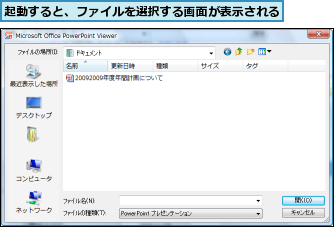
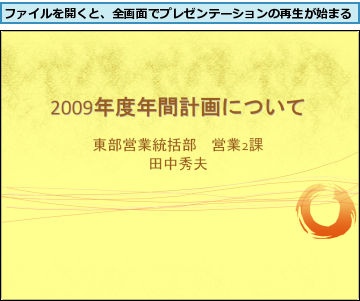
[ヒント]PowerPoint Viewer 2007で再生できるプレゼンテーションは?
PowerPoint Viewer 2007は、Windows XP SP1以降/Vista等の環境で動作し、PowerPoint 97/2000/2002/2003/2007のプレゼンテーションファイルを開き、再生できます。再生機能は一部に制限があり、マクロやプログラムの実行、リンクオブジェクトや埋め込みオブジェクト(他のOffice文書をリンクまたは埋め込みで表示する機能)の表示ができません。また、Information Rights Management(IRM)のプレゼンテーションの再生にも対応していません。編集機能はありません。
[ヒント]更新プログラムを適用しておこう
セキュリティの強化やパフォーマンスの向上を行った更新プログラム「Microsoft Office PowerPoint Viewer 2007 Service Pack 1(SP1)」が公開されています。PowerPoint Viewer 2007のインストール後、更新プログラムもインストールしておきましょう。
Microsoft Office PowerPoint Viewer 2007 Service Pack 1 (SP1)
[ヒント]プレゼンテーションを印刷するには
PowerPoint Viewer 2007では、プレゼンテーションファイルを印刷することもできます。ファイルを開くとすぐにプレゼンテーションが再生されますが、再生中に右クリックして[印刷]をクリックすると、印刷ができます。
![1 プレゼンテーションを再生中に右クリック,2[印刷]をクリック](/contents/110/img/img20090514131526042628.jpg)




